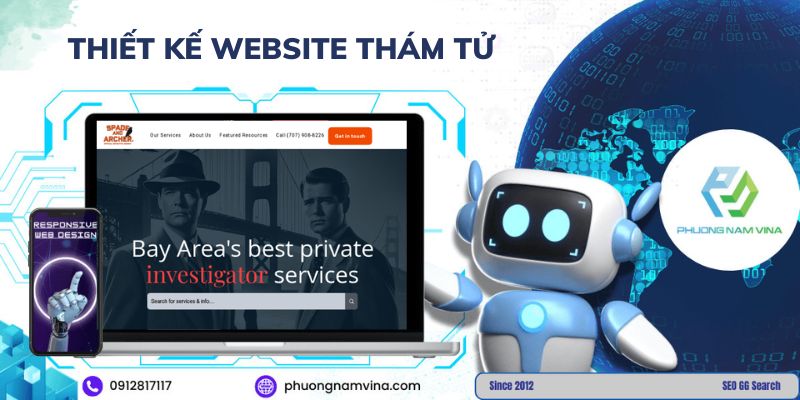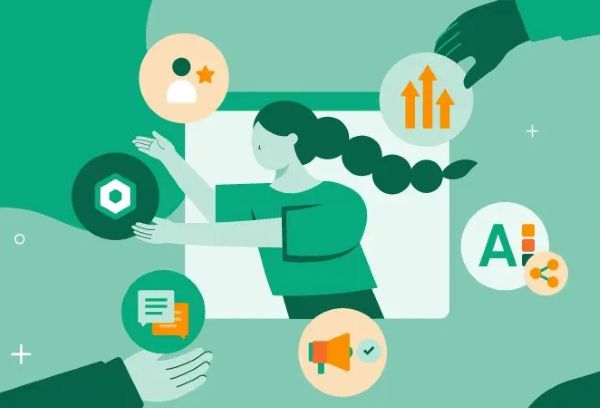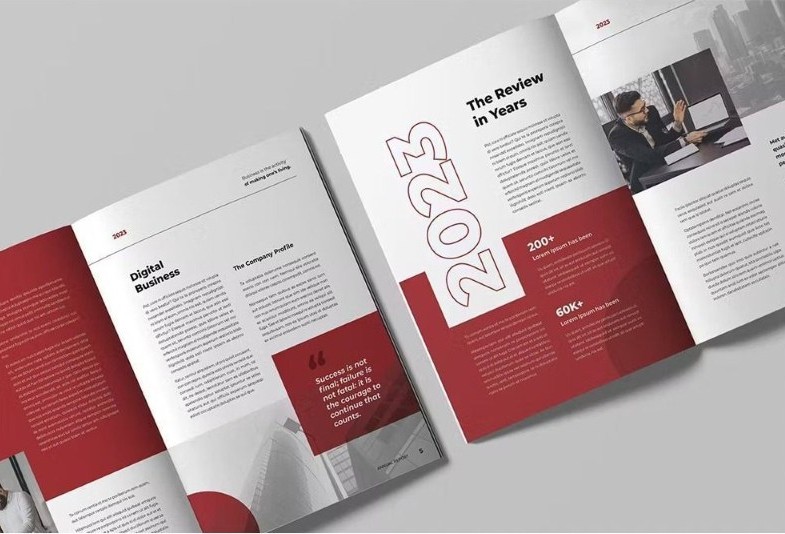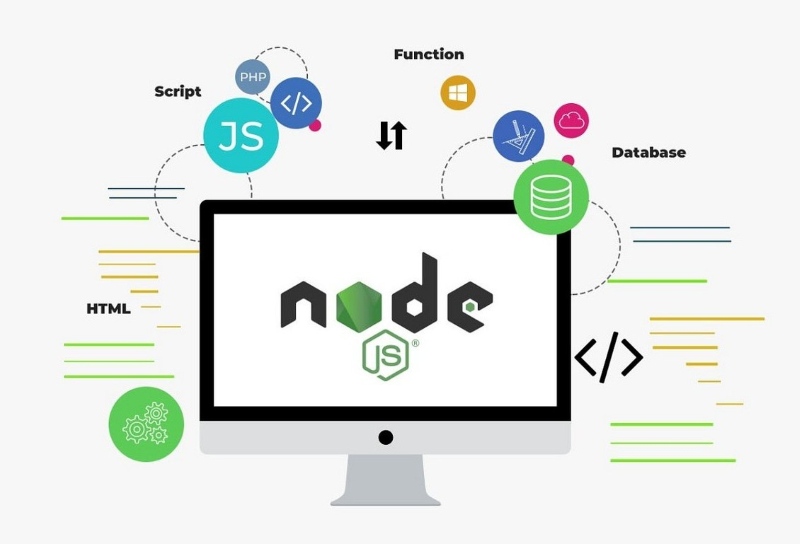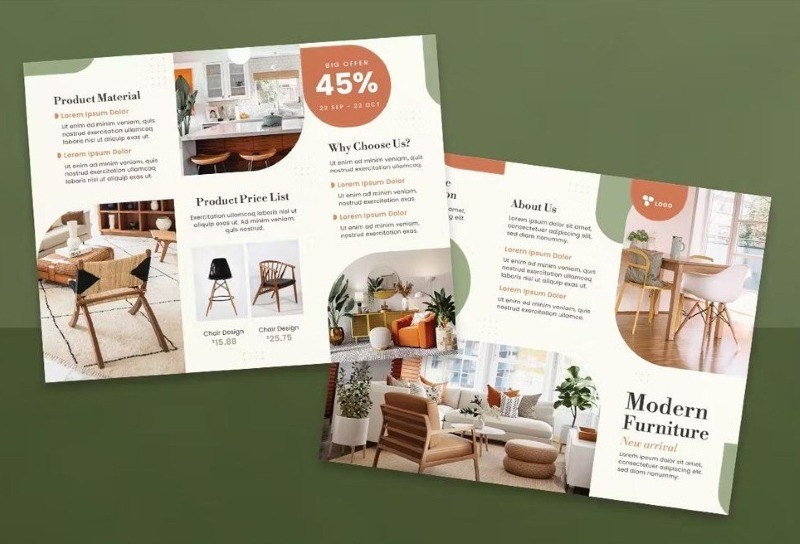Trong thời đại thương mại điện tử phát triển mạnh mẽ, việc tích hợp cổng thanh toán điện tử là bước quan trọng giúp gia tăng trải nghiệm khách hàng và thúc đẩy doanh số bán hàng. Một trong những phương thức thanh toán phổ biến và đáng tin cậy hiện nay chính là PayPal. Bài viết này sẽ hướng dẫn bạn cách tích hợp PayPal vào website một cách chi tiết giúp người dùng dễ dàng thực hiện thanh toán PayPal trên website của bạn an toàn, tiện lợi và chuyên nghiệp.

- PayPal là gì?
- Tại sao bạn nên tích hợp thanh toán PayPal vào website?
- Các phương pháp tích hợp PayPal vào website phổ biến
- Hướng dẫn cách tích hợp PayPal vào website qua 6 bước đơn giản
- Một số lưu ý quan trọng khi tích hợp thanh toán PayPal vào website
- Khắc phục các vấn đề thường gặp khi tích hợp thanh toán PayPal trên website
PayPal là gì?
PayPal là một nền tảng thanh toán trực tuyến cho phép người dùng gửi và nhận tiền qua mạng internet một cách nhanh chóng, an toàn và tiện lợi. Đây là một trong những dịch vụ thanh toán điện tử phổ biến nhất thế giới, đặc biệt được ưa chuộng trong lĩnh vực thương mại điện tử.
PayPal dùng để:
- Thanh toán mua hàng online trên các trang thương mại điện tử như eBay, Amazon (qua bên thứ ba), Etsy,....
- Gửi và nhận tiền quốc tế giữa người thân, bạn bè hoặc khách hàng.
- Nhận thanh toán khi bán hàng online, đặc biệt với các freelancer, doanh nghiệp nhỏ.
- Liên kết với tài khoản ngân hàng để rút tiền về Việt Nam.
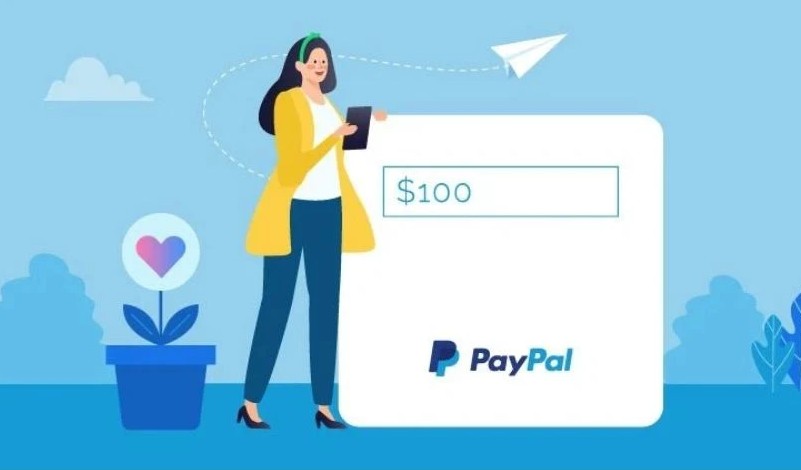
Tại sao bạn nên tích hợp thanh toán PayPal vào website?
Tích hợp thanh toán PayPal vào website không chỉ giúp doanh nghiệp mở rộng khả năng tiếp cận khách hàng toàn cầu mà còn nâng cao uy tín và trải nghiệm mua sắm cho người dùng.
- Tăng độ tin cậy và chuyên nghiệp: Việc hiển thị logo PayPal trên website giúp xây dựng niềm tin ngay lập tức với khách hàng, đặc biệt là người mua quốc tế. PayPal là thương hiệu uy tín toàn cầu, nên việc tích hợp nó làm phương thức thanh toán khiến website của bạn trông chuyên nghiệp và an toàn hơn trong mắt người dùng.
- Hỗ trợ thanh toán toàn cầu: PayPal chấp nhận hơn 200 quốc gia và nhiều loại tiền tệ khác nhau, giúp bạn mở rộng thị trường dễ dàng. Khách hàng từ các nước khác có thể thanh toán mà không gặp rào cản về phương thức hoặc đơn vị tiền tệ.
- Đơn giản và tiện lợi cho người dùng: Khách hàng chỉ cần đăng nhập tài khoản PayPal để thanh toán, không cần nhập lại thông tin thẻ. Quy trình nhanh chóng, giúp giảm tỷ lệ bỏ giỏ hàng và tăng tỷ lệ chuyển đổi.
- Hỗ trợ xử lý hoàn tiền và tranh chấp: PayPal có cơ chế hỗ trợ hoàn tiền, khiếu nại và giải quyết tranh chấp chuyên nghiệp. Điều này bảo vệ cả người bán và người mua trong trường hợp có sự cố, tạo sự minh bạch và công bằng.

Các phương pháp tích hợp PayPal vào website phổ biến
Tích hợp thanh toán PayPal trực tuyến vào website có thể được thực hiện theo nhiều cách khác nhau tùy thuộc vào nền tảng bạn đang sử dụng và mức độ tùy biến bạn mong muốn.
Đây là các nút thanh toán được tạo trực tiếp từ tài khoản PayPal, sau đó bạn chèn đoạn mã HTML vào trang web (thường ở trang sản phẩm hoặc giỏ hàng). Người dùng bấm vào nút để thanh toán.
Ưu điểm:
- Dễ triển khai, không cần biết lập trình.
- Không cần cài đặt phức tạp, chỉ cần copy-paste mã.
- Có thể tạo nhiều loại nút: “Mua ngay”, “Thêm vào giỏ”, “Quyên góp”,....
Nhược điểm:
- Thiết kế không tùy chỉnh sâu.
- Không thân thiện lắm với trải nghiệm người dùng trên mobile hoặc giao diện hiện đại.
- Thiếu kiểm soát nâng cao như giỏ hàng tùy chỉnh, tracking nâng cao,....
Đây là phiên bản nâng cao của PayPal Buttons, hỗ trợ JavaScript để tự động hiển thị các tùy chọn thanh toán như PayPal, thẻ tín dụng hoặc các phương thức địa phương.
Ưu điểm:
- Giao diện hiện đại, tương thích với thiết bị di động.
- Hỗ trợ nhiều hình thức thanh toán hơn, tùy vào địa phương của khách.
- Tích hợp xác thực người mua (buyer verification).
Nhược điểm:
- Người dùng cần có hiểu biết cơ bản cần hiểu cơ bản về JavaScript.
- Sử dụng Web Push yêu cầu quản lý nhiều hơn so với việc sử dụng một nút HTML đơn giản.

3. PayPal Payments Standard
Với phương thức này, người mua sẽ được chuyển sang trang web của PayPal để hoàn tất thanh toán, sau đó được chuyển lại về website của bạn.
Ưu điểm:
- Dễ cài đặt, không cần SSL hoặc tài khoản PayPal nâng cao.
- Hỗ trợ thanh toán quốc tế, đa tiền tệ.
- Không lưu trữ thông tin thẻ trên website, giúp giảm trách nhiệm pháp lý.
Nhược điểm:
- Giao diện không liền mạch (redirect sang PayPal).
- Trải nghiệm không "liền mạch" như các cổng tích hợp nâng cao.
- Khó theo dõi chuyển đổi với công cụ như Google Analytics.
4. PayPal API
PayPal API dành cho nhà phát triển muốn tích hợp PayPal trực tiếp vào hệ thống thanh toán của mình bằng cách sử dụng API cho phép kiểm soát hoàn toàn giao diện, quy trình thanh toán, hoàn tiền, xác thực,....
Ưu điểm:
- Tùy biến mạnh mẽ, phù hợp với các hệ thống phức tạp.
- Giao diện người dùng có thể tự thiết kế hoàn toàn theo ý muốn.
- Hỗ trợ xử lý nâng cao: thanh toán định kỳ, tự động hoàn tiền, kiểm tra giao dịch...
Nhược điểm:
- Cần kiến thức kỹ thuật cao, kỹ năng lập trình.
- Phải duy trì cập nhật và tuân thủ các yêu cầu bảo mật nghiêm ngặt.
- Cần SSL và môi trường sản xuất ổn định.
5. Tích hợp qua các plugin
Phương pháp tích hợp này được dùng phổ biến với các nền tảng CMS như WordPress (WooCommerce), Shopify, Magento,.... Bạn chỉ cần cài plugin/module là đã có thể chấp nhận thanh toán qua PayPal.
Ưu điểm:
- Nhanh chóng, dễ dàng, không cần biết lập trình.
- Thường được cập nhật tự động theo yêu cầu bảo mật mới nhất.
- Có hỗ trợ đa ngôn ngữ và nhiều thiết lập nâng cao.
Nhược điểm:
- Phụ thuộc vào plugin (có thể có lỗi khi cập nhật phiên bản mới).
- Có thể phát sinh chi phí nếu dùng bản pro hoặc plugin từ bên thứ ba.
- Đôi khi cần cấu hình lại để tối ưu tốc độ hoặc giao diện.

Hướng dẫn cách tích hợp PayPal vào website qua 6 bước đơn giản
Dưới đây là hướng dẫn cách tích hợp PayPal vào website qua 6 bước đơn giản, phù hợp cho cả người mới bắt đầu và các lập trình viên đang triển khai hệ thống thanh toán chuyên nghiệp. Quy trình này giúp bạn nhanh chóng có được hệ thống thanh toán đáng tin cậy, linh hoạt và bảo mật cao.
Bước 1: Tạo tài khoản PayPal Business
Đầu tiên, bạn cần đăng ký hoặc nâng cấp tài khoản PayPal của mình lên loại Business. Tài khoản này cho phép bạn chấp nhận thanh toán, tạo hóa đơn và truy cập vào các công cụ dành cho lập trình viên.
Bạn truy cập vào đường link sau để tạo tài khoản: https://www.paypal.com/business.
Lưu ý: Nên dùng email tên miền công ty để tăng độ uy tín khi giao dịch với khách hàng.
Bước 2: Lấy thông tin API từ PayPal Developer
Sau khi có tài khoản Business, hãy truy cập trang dành cho nhà phát triển để tạo ứng dụng và lấy thông tin API (Client ID và Secret).
- Truy cập: https://developer.paypal.com.
- Vào Dashboard > My Apps & Credentials
- Tạo một ứng dụng mới trong môi trường Sandbox (thử nghiệm).
- Lưu lại Client ID và Secret để sử dụng trong tích hợp.
Bước 3: Chọn phương thức tích hợp phù hợp
PayPal cung cấp nhiều hình thức tích hợp thanh toán PayPal trực tuyến vào website khác nhau. Bạn chọn tùy vào nhu cầu và kỹ năng lập trình:
| Phương pháp | Mức độ phức tạp | Dành cho ai |
| Nút PayPal (HTML Button) | Rất dễ | Người không rành kỹ thuật |
| Smart Buttons | Trung bình | Web bán hàng đơn giản |
| PayPal API | Nâng cao | Lập trình viên, website tùy chỉnh cao |
| Plugin (WooCommerce...) | Dễ | Dùng WordPress, Shopify, Magento, v.v. |
Bước 4: Cài đặt mã tích hợp
Tùy theo phương thức bạn chọn, bạn sẽ:
- Dán mã HTML từ PayPal vào trang thanh toán (nếu dùng nút đơn giản).
- Chèn mã JavaScript SDK nếu dùng Smart Buttons.
- Cấu hình API và gọi API để tạo và xác nhận đơn hàng nếu dùng REST API.
- Cài plugin/module nếu dùng hệ thống CMS (WordPress, Shopify...).
Lưu ý: Website của bạn cần có HTTPS để hoạt động với PayPal.
Bước 5: Kiểm tra giao dịch qua Sandbox
Trước khi áp dụng thực tế, bạn cần kiểm thử kỹ lưỡng qua môi trường Sandbox:
- Dùng tài khoản test (PayPal sandbox buyer/seller).
- Mô phỏng quá trình mua hàng.
- Kiểm tra phản hồi API, email, trạng thái đơn hàng.
Bước 6: Chuyển sang môi trường thực tế
Khi mọi thứ đã kiểm thử ổn, bạn cần:
- Chuyển sang môi trường Live.
- Sử dụng Client ID và Secret thật.
- Mở bán chính thức, theo dõi đơn hàng qua PayPal Dashboard.
- Cập nhật webhook (nếu dùng API) để tự động cập nhật trạng thái giao dịch.
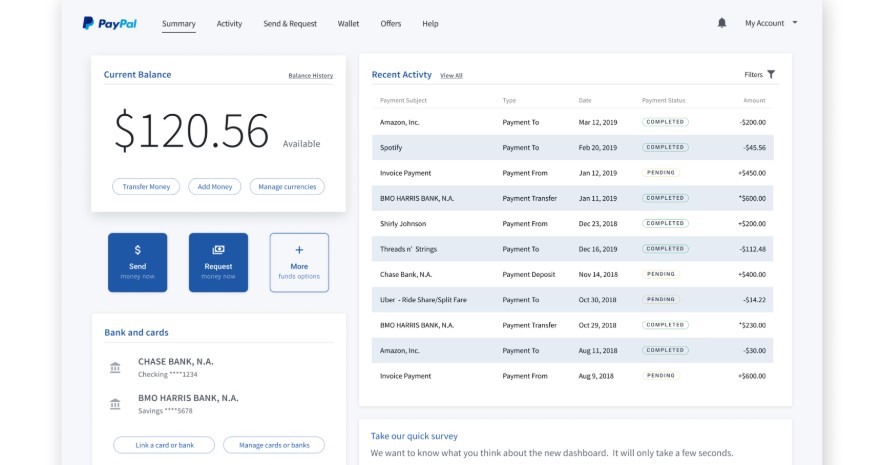
Một số lưu ý quan trọng khi tích hợp thanh toán PayPal vào website
Dưới đây là một số lưu ý quan trọng khi tích hợp thanh toán trực tuyến PayPal vào website nhằm đảm bảo hệ thống hoạt động ổn định, tuân thủ quy định và mang lại trải nghiệm tốt cho cả bạn và khách hàng.
- Bảo mật: Tích hợp PayPal yêu cầu website của bạn phải sử dụng giao thức HTTPS bằng cách đăng ký dịch vụ SSL để đảm bảo dữ liệu được mã hóa trong suốt quá trình giao dịch. Ngoài ra, bạn hãy đảm bảo rằng mã API, đặc biệt là Client ID và Secret, không bị lộ hoặc lưu trữ trên client-side (trình duyệt). Việc tuân thủ các nguyên tắc bảo mật sẽ giúp bạn tránh được rủi ro từ hacker và bảo vệ thông tin thanh toán của khách hàng.
- Tuân thủ chính sách của PayPal: PayPal có những quy định rõ ràng về loại hàng hóa/dịch vụ được phép giao dịch, cách xử lý hoàn tiền, tranh chấp và giới hạn giao dịch theo quốc gia. Việc không tuân thủ có thể dẫn đến việc bị khóa tài khoản hoặc hạn chế rút tiền. Trước khi triển khai, bạn nên đọc kỹ các điều khoản sử dụng dịch vụ của PayPal dành cho doanh nghiệp để tránh sai sót không đáng có.
- Trải nghiệm người dùng (UX): Thanh toán là bước cuối cùng nhưng cũng nhạy cảm nhất trong hành trình mua hàng. Nếu dùng nút hoặc Smart Buttons, bạn hãy kiểm tra kỹ bố cục và tốc độ tải, đồng thời tránh chuyển hướng nhiều bước hoặc làm khách hàng phải đăng nhập lại quá nhiều lần, vì điều đó có thể khiến họ bỏ giỏ hàng.
- Phí giao dịch: Mỗi giao dịch qua PayPal đều có mức phí cố định và phần trăm theo giá trị đơn hàng, đặc biệt cao hơn nếu bạn giao dịch quốc tế. Hãy tính toán chi phí này vào giá bán hoặc chiến lược tài chính để không ảnh hưởng đến lợi nhuận. Đồng thời, bạn kiểm tra biểu phí cập nhật thường xuyên từ PayPal vì mức phí có thể thay đổi theo từng khu vực hoặc loại tài khoản.
- Hỗ trợ khách hàng: Trong trường hợp xảy ra sự cố như thanh toán thất bại, hoàn tiền, tranh chấp, bạn cần có quy trình hỗ trợ khách rõ ràng. Việc tích hợp thêm hệ thống gửi email tự động hoặc chatbot hỗ trợ khách sau khi thanh toán có thể nâng cao sự chuyên nghiệp và giữ chân khách hàng tốt hơn.
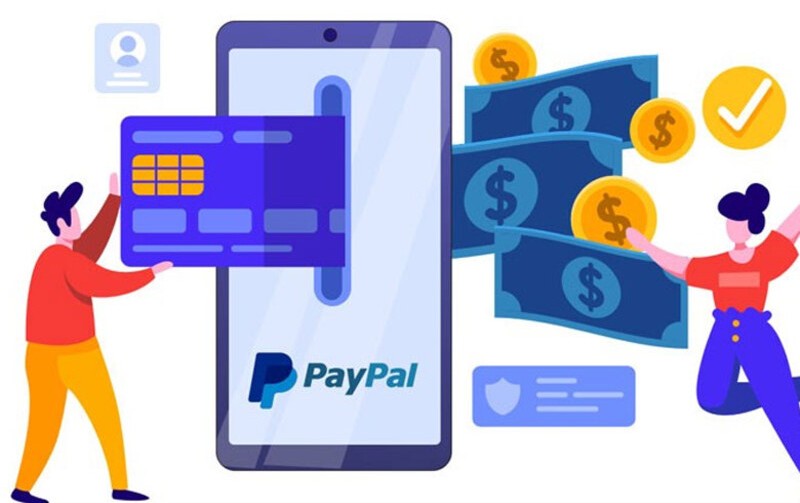
Khắc phục các vấn đề thường gặp khi tích hợp thanh toán PayPal trên website
Khi tích hợp thanh toán PayPal vào website, dù sử dụng nút đơn giản hay API nâng cao, bạn vẫn có thể gặp phải một số sự cố kỹ thuật phổ biến gây ảnh hưởng đến trải nghiệm người dùng hoặc cản trở giao dịch thanh toán. Hiểu rõ nguyên nhân và cách khắc phục sẽ giúp bạn xử lý vấn đề nhanh chóng, đảm bảo quy trình thanh toán hoạt động mượt mà, an toàn và chuyên nghiệp.
1. Lỗi kết nối API
Lỗi kết nối API thường xảy ra khi bạn dùng sai Client ID hoặc Secret, gọi sai endpoint (sandbox/live) hoặc cấu hình sai HTTP headers.
Cách khắc phục:
- Đảm bảo bạn dùng đúng môi trường (sandbox trong test, live khi triển khai thật).
- Kiểm tra xem Authorization Header được mã hóa đúng chuẩn Base64 chưa (Basic ).
- Kiểm tra lại endpoint: https://api-m.paypal.com (live) hoặc https://api-m.sandbox.paypal.com (sandbox).
- Kiểm tra tường lửa, SSL hoặc cấu hình proxy nếu server không thể gửi request đi.
2. Vấn đề với Sandbox Environment
Trong quá trình thanh toán, bạn có thể gặp lỗi như không đăng nhập được sandbox buyer, lỗi không phản hồi từ PayPal hoặc không cập nhật giao dịch.
Cách khắc phục:
- Tạo mới các tài khoản Sandbox từ developer.paypal.com → phần "Sandbox > Accounts".
- Kiểm tra bạn đã chọn đúng địa chỉ email sandbox buyer khi test.
- Kiểm thử giao dịch bằng tài khoản khác nếu giao dịch bị treo.
- Xóa cache trình duyệt hoặc dùng trình duyệt ẩn danh để tránh lỗi phiên.
3. Lỗi hiển thị nút thanh toán
Lỗi hiển thị thường do thiếu SDK, xung đột JavaScript hoặc cấu hình chưa đúng DOM selector.
Cách khắc phục:
- Kiểm tra đã thêm đúng đoạn mã SDK PayPal (JavaScript) trên trang chưa: < script src = "https:// www.paypal.com/sdk/js?client-id=YOUR_CLIENT_ID" >
- Đảm bảo bạn có một < div id="paypal-button-container" > nơi để nút hiển thị.
- Kiểm tra console trình duyệt để bắt lỗi JS nếu có.
- Tránh load nhiều thư viện PayPal cùng lúc (VD: smart buttons và script của plugin).
4. Giao dịch không thành công
Khách hàng bị từ chối thanh toán do thẻ không hợp lệ, giao dịch bị PayPal chặn hoặc đơn hàng bị sai cấu trúc dữ liệu.
Cách khắc phục:
- Kiểm tra mã lỗi trả về từ PayPal API, ví dụ: INSTRUMENT_DECLINED, TRANSACTION_REFUSED.
- Nếu là giao dịch thật: Yêu cầu khách kiểm tra lại thông tin thẻ hoặc thử thẻ khác.
- Đảm bảo đơn hàng bạn tạo không thiếu trường bắt buộc (như amount, currency_code).
- Với lỗi hệ thống: Bật chế độ debug log để theo dõi lỗi chi tiết từ phản hồi API.
5. Các vấn đề liên quan đến tài khoản PayPal
Tài khoản PayPal chưa xác minh, bị giới hạn do vi phạm chính sách hoặc đang trong trạng thái "pending review".
Cách khắc phục:
- Đăng nhập vào https://paypal.com và kiểm tra thông báo trong tài khoản.
- Kiểm tra xem đã xác minh email, số điện thoại và tài khoản ngân hàng chưa.
- Nếu bị hạn chế, bạn làm theo hướng dẫn của PayPal để cung cấp giấy tờ xác minh.
Lưu ý: Đảm bảo sản phẩm/dịch vụ của bạn không nằm trong danh sách cấm của PayPal.

Qua bài viết của Phương Nam Vina, chúng ta đã hiểu rõ hơn về PayPal – một nền tảng thanh toán trực tuyến tiện lợi và bảo mật. Với khả năng gửi và nhận tiền nhanh chóng, PayPal đã trở thành công cụ không thể thiếu đối với những người mua sắm online hay các doanh nghiệp nhỏ. Mặc dù có một số nhược điểm như phí giao dịch cao và yêu cầu bảo mật nghiêm ngặt nhưng lợi ích mà nó mang lại vượt trội, đặc biệt là trong việc bảo vệ thông tin tài chính cá nhân. Nếu bạn đang tìm kiếm một phương thức thanh toán an toàn và dễ dàng cho các giao dịch quốc tế, PayPal chắc chắn là một sự lựa chọn đáng cân nhắc.